Disponibile un nuovo aggiornamento per SkyNX, il Rainway per console Nintendo Switch ci permette di eseguire lo streaming dei giochi per PC con tanto di audio, risoluzione a 60 FPS e supporto fino ad un massimo di 8 giocatori.
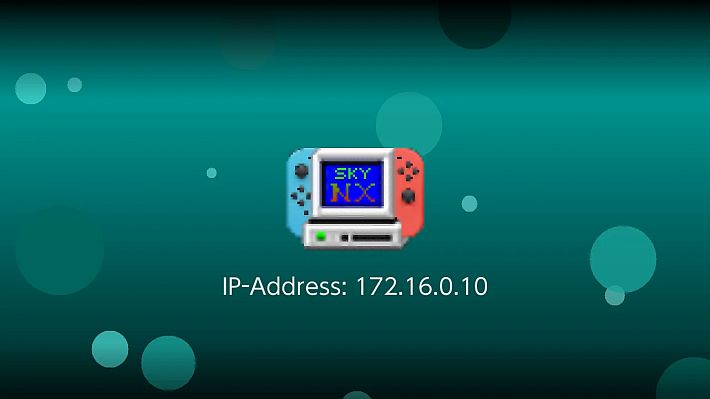
Questo strumento ci permette di riprodurre anche lo streaming dell’emulatore Cemu, si potranno dunque eseguire tutti i propri titoli preferiti della console Wii U.
Questo nuovo aggiornamento permette di attivare e disattivare il mouse premendo la combo ![]() +
+ ![]() mentre ora la console non entrerà più in standby durante l’esecuzione di SkyNX.
mentre ora la console non entrerà più in standby durante l’esecuzione di SkyNX.
I problemi noti includono che Atmosphère si blocca in standby quando SkyNX non viene avviato dal menu homebrew, mentre sono presenti anche problemi audio in modalità agganciata e latenza aggiuntiva con l’encoder NVIDIA.
[stextbox id=’info’]Nota: Questa versione richiede l’aggiornamento sia dell’app che dello streamer.[/stextbox]
Caratteristiche
- Riproduci in streaming giochi per PC con audio su console Switch a 60 fps!
- Gestisce fino a 8 coppie di controller JoyCon (8 giocatori contemporaneamente). NEW!!
- Supporto per motion control per Cemu.
- Usa le levette e i grilletti analogici per controllare il mouse. NEW!!
- Usa il giroscopio per controllare il mouse come un telecomando Wii. NEW!!
- Codifica Nvidia integrata per bassa latenza. NEW!!
- Imposta automaticamente la risoluzione del desktop per le massime prestazioni (opzionale).
- Disabilita (opzionalmente) il video per utilizzare i JoyCon come telecomandi su PC.
- Disabilita (opzionalmente) l’audio.
- Scambia opzionalmente
 e
e  &
&  e
e  .
. - Gestisce input tattili di base.
- Gestisce il clic destro (tocca con 1 dito, tocca con il secondo).
- Scorre la rotellina (scorrimento standard a 2 dita).
Problemi noti
- L’app si blocca su Atmosphère in modalità sleep se non viene eseguito dal menu homebrew.
- Problemi audio in modalità agganciata su alcuni sistemi, non tutti però …
- L’overclock non esegue l’overclocking su Atmosphère 11.1.
- Aggiunta latenza con Nvidia Encoder.
Guida
- Copiare la cartella
switchcontenuta nell’archivioSkyNX.zip, all’interno della scheda SD. - Installare il server di inoltro con un programma di installazione nsp come Goldleaf.
- Estrarre l’archivio
SkyNXStreamer-win32-ia32.zipin un posto sicuro. - Impostare la risoluzione del desktop e del gioco su
1280x720(migliora notevolmente la latenza per adattarla alla risoluzione della console Switch). - Eseguire lo strumento
SkyNXStreamer-win32-ia32/SkyNXStreamer.exe. - Avviare SkyNX sulla console Switch.
- Inserire l’indirizzo IP mostrato all’interno dell’app nello streamer.
- Fare clic su Start Streamer.
Guida Cemu
[stextbox id=’info’]Nota: Bisogna collegare il PC a un secondo monitor, questo perché verrà utilizzato per il gamepad. In un prossimo aggiornamento verrà implementata una funzionalità per fare in modo che questo non sia più necessario.[/stextbox]
- Innanzitutto, come quando si esegue lo streaming di un gioco con SkyNX, impostare la risoluzione del monitor principale su
1280x720. Questo sarà il monitor su cui si troverà il game pad. - Avviare l’app streamer sul desktop, ed eseguire il collegamento con la console Switch.
- Andare su Options > Input settings nella barra degli strumenti di Cemu.
- Impostare l’opzione Emulate Controller del controller 1 su Wii U Pro Controller.
- Assicuratevi che Controller API sia impostato su XInput.
- Ora assicuratevi anche che controller sia correttamente impostato su Controller 1 (nota che se al passaggio 2 non hai collegato la console Switch con SkyNX, questa opzione potrebbe non essere visualizzata).
- Da qui in avanti inizia a mappare i pulsanti.
- Passare alla scheda Controller 2 in alto.
- Fare esattamente tutto allo stesso modo, assicurandoti che Xinput sia selezionato per l’API del controller e che il controller sia impostato ANCHE su “Controller 1”.
- Su questo stesso controller, passa semplicemente Emulate Controller su Wii U Gamepad.
- Per utilizzare i controlli di movimento, andare semplicemente su Options > GamePad Motion Source, selezionare il primo slot e selezionare “Per slot”.
- Ora Cemu è pronto per essere eseguito, quindi lanceremo il nostro gioco.
- Iniziare il gioco sul secondo monitor.
- Se il gioco appare a schermo intero sul primo monitor, basta premere ALT + INVIO per uscire dallo schermo intero e spostarlo sul secondo. Premere ALT + INVIO e Cemu tornerà nuovamente a schermo intero.
- Ora torna su Opzioni nella barra degli strumenti in alto, passando il mouse vicino alla parte superiore della finestra Cemu a schermo intero sul monitor 2.
- Fare clic su “Finestra GamePad separata”.
- Spostalo sul tuo primo monitor, quello in streaming su SkyNX e premere ALT + INVIO per eseguirlo a schermo intero.
Changelog v1.3.1
- Aggiunto supporto per un massimo di 8 giocatori.
- Premi
 +
+  per attivare il controllo del mouse.
per attivare il controllo del mouse. - Migliorato il supporto del giroscopio con il mouse.
- Supporto touch sempre abilitato indipendentemente del metodo di input.
- Piccoli miglioramenti della latenza.
- Corretto lo stream che terminava con dimensioni del pacchetto HID troppo piccole. Dovrebbe correggere la fine casuale del flusso.
Video Tutorial
Download: SkyNX v1.3.1 (NSP)
Download: SkyNX v1.3.1 (streamer x86)
Download: Source code SkyNX v1.3.1
Fonte: gbatemp.net


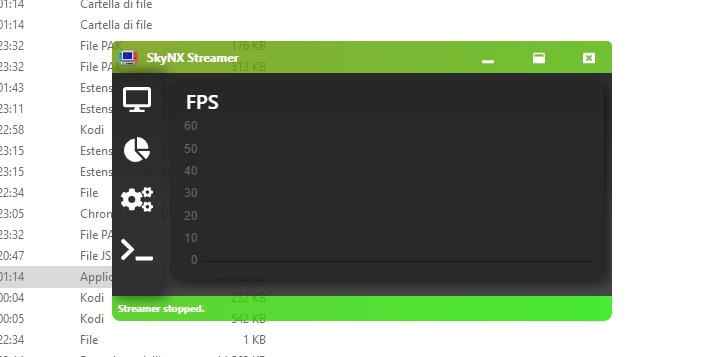
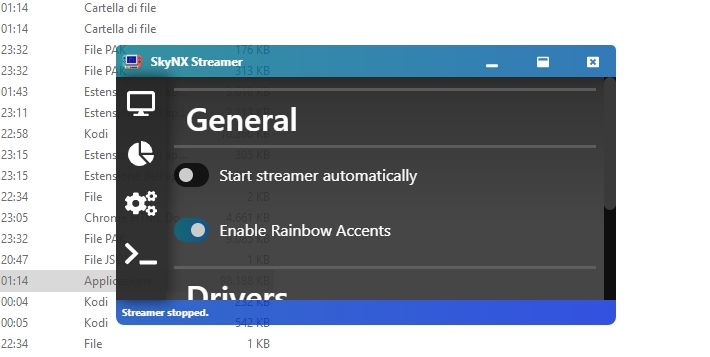
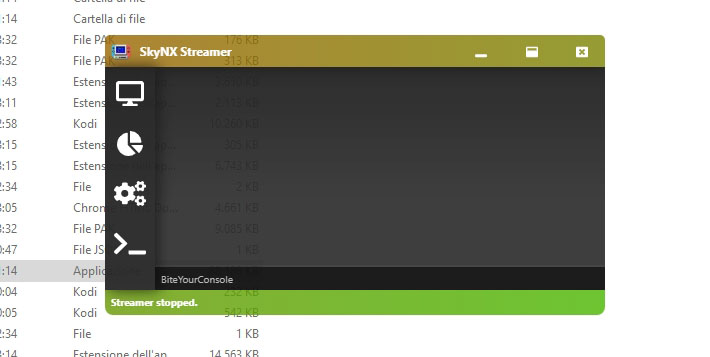
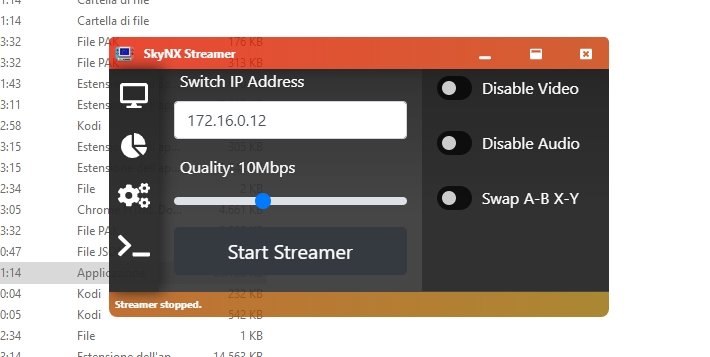
![[Scena NDS/3DS] Rilasciato uxnds v0.5.2](https://www.biteyourconsole.net/wp-content/uploads/UXNDS-238x178.jpg)

![[Scena PS4] Rilasciato PPPwnUI 3.30a Mod by Aldostools](https://www.biteyourconsole.net/wp-content/uploads/PPPwnUI1-1-238x178.webp)
![[Scena NDS/3DS] Rilasciato uxnds v0.5.2](https://www.biteyourconsole.net/wp-content/uploads/UXNDS-100x75.jpg)

![[Scena PS4] Rilasciato PPPwnUI 3.30a Mod by Aldostools](https://www.biteyourconsole.net/wp-content/uploads/PPPwnUI1-1-100x75.webp)

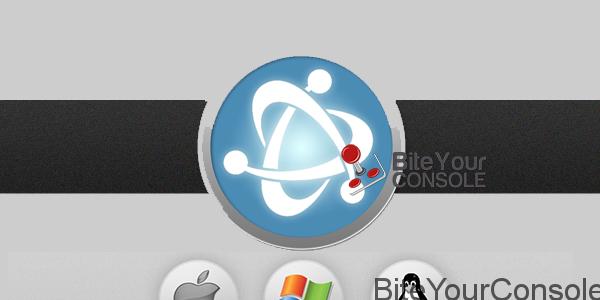

![[Scena 3DS] Rilasciato Wumiibo v4.1](https://www.biteyourconsole.net/wp-content/uploads/Amiibo.jpg)